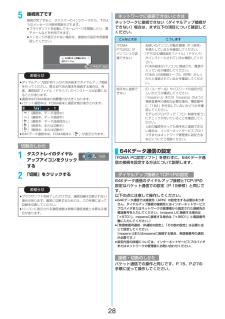Q&A
取扱説明書・マニュアル (文書検索対応分のみ)
"メッセージ"1 件の検索結果
"メッセージ"100 件以上の検索結果
全般
質問者が納得伝言メモですね。メニュー → LifeKit → 伝言メモ → ON・OFF で設定できますよ。また、マナーモード時のみをご希望でしたら、オリジナルマナーモードです。メニュー → 設定 → 着信 → マナーモード選択 → オリジナルマナーモード で、伝言メモをONにしてください。
6732日前view49
かんたん検索/目次/注意事項3電話帳135電話帳便利機能電話帳の電話番号やメールアドレスに設定した「電話帳便利機能」やグループに設定した「グループ便利機能」を確認/解除します。1待受画面22電話帳便利機能音声/テレビ電話着信音. . . . P.143、P.144参照着信バイブレータ. . . . . . . . . P.145、P.146参照着信イルミネーション . . . . . P.165参照着信イメージ . . . . . . . . . . . . P.155参照応答メッセージ . . . . . . . . . . P.83参照メール着信音 . . . . . . . . . . . . P.143、P.144参照メールバイブレータ . . . . . . . P.145、P.146参照メールイルミネーション. . . . P.165参照テレビ電話通信速度 . . . . . . . P.91参照キャラ電設定 . . . . . . . . . . . . P.95参照fi設定されている項目には「★」マークが付きます。2確認したい項目を選択2選択した項目によっては、手順2の操作を繰り返して電話帳一覧...
42FOMA USB接続ケーブルのUSBコネクタをパソコンのUSB端子に接続するお知らせfiFOMA USB接続ケーブルのコネクタは無理に差し込まないでください。故障の原因となります。各コネクタは正しい向き、正しい角度で差し込まないと接続できません。正しく差し込んだときは、強い力を入れなくてもスムーズに差し込めるようになっています。うまく差し込めないときは、無理に差し込まず、もう一度コネクタの形や向きを確認してください。fiUSBケーブルは専用のFOMA USB接続ケーブルをお買い求めください。(パソコン用のUSBケーブルはコネクタ部の形状が異なるため使用できません。)fiFOMA端末に表示される「 」は、パケット通信または64Kデータ通信の通信設定ファイル(ドライバ)のインストールを行い、パソコンとの接続が認識されたときに表示されます。通信設定ファイル(ドライバ)のインストール前には、パソコンとの接続が認識されず、「 」も表示されません。■取り外し方1. FOMA USB接続ケーブルの外部接続コネクタのリリースボタンを押しながら、まっすぐ引き抜く。2. パソコンのUSB端子からFOMA USB接続ケーブルを引き抜...
56インストール方法を選ぶ「一覧または特定の場所からインストールする(詳細) 」を選択し、「次へ」をクリックします。7ドライバを選ぶ「次の場所で最適のドライバを検索する」を選んだあと、 「リムーバブル メディア(フロッピー、CD-ROMなど)を検索」のチェックを外し、「次の場所を含める」をチェックします。「参照」をクリックし、「<CD-ROMドライブ名>:¥USB Driver¥Win2k_XP」を指定し、 「次へ」をクリックします。(CD-ROMドライブ名はお使いのパソコンによって異なります。)fiドライバはWindows® 2000 Professionalと共通です。8「完了」をクリックする4つの「P702iD通信設定ファイル」 (ドライバ)(P.6参照)がすべてインストールされます。すべての「P702iD通信設定ファイル」 (ドライバ)のインストールが完了すると、タスクバーのインジケータから「新しいハードウェアがインストールされ、使用準備ができました。」というポップアップメッセージが数秒間表示されます。1FOMA端末とFOMA USB接続ケーブル(別売)を接続する(P.3参照)2Windows®を起動し...
かんたん検索/目次/注意事項6目次目次本書の見かた/引きかたについて...............................1かんたん検索......................................................... .........4目次............................................................. ....................6FOMA P702iDの主な機能........................................8FOMA P702iDを使いこなす! .............................10安全上のご注意........................................................ ...12取扱上のお願い........................................................ ...19知的財産権について....................................
かんたん検索/目次/注意事項9FOMA P702iDの主な機能◆ワンプッシュオープン 22P.46■ワンプッシュ応答 22P.69、P.93着信があった場合、ワンプッシュオープンボタンを押してFOMA端末を開くだけで電話に出ることができます。■オープン新着表示 22P.157不在着信や新着メールがあった場合、ワンプッシュオープンボタンを押してFOMA端末を開くだけで不在着信履歴詳細画面や受信メール一覧画面を表示できます。◆着もじ 22P.56電話をかけて相手を呼び出している間、着信画面にメッセージを表示させることができます。用件や緊急度をあらかじめ相手に伝えることができるので、着信側はメッセージを見て相手の用件・気持ちを事前に知ることができます。◆着うたフル®プレーヤー 22P.349サイトからダウンロードした着うたフル®をFOMA端末で再生します。fi「着うたフル®」は株式会社ソニー・ミュージックエンタテインメントの登録商標です。◆SDオーディオ 22P.354音楽CDなどからminiSDメモリーカードにパソコンを利用して保存した曲をFOMA端末で再生します。◆Feel*Talk 22P.161Fe...
かんたん検索/目次/注意事項10FOMA P702iDを使いこなす!FOMA P702iDを使いこなす!◆着もじ 22P.56音声電話やテレビ電話をかける際、呼び出し中に相手側へメッセージを送り、用件を伝えることができます。あらかじめ登録しておいたメッセージや送信済みのメッセージを選択して送ることもできます。◆プッシュトーク 22P.106プッシュトークボタンを押してプッシュトーク用電話帳を呼び出し、相手を選んでプッシュトークボタンを押すだけのかんたん操作で複数の人(自分を含めて最大5人まで)と通信できます。◆キャラ電で気持ちを伝える 22P.94、P.331テレビ電話で通話するとき、自分の映像の代わりにキャラクタを相手の画面に表示できます。テレビ電話中の代替画像にキャラ電を設定すると、ボタン操作で感情や動きが表現できます。また、お客様の声に合わせて口を動かせるキャラ電もあります。◆iチャネル 22P.306自分で操作することなく、いろいろな情報を定期的に受信できます。また、iチャネル対応ボタンを押すことでチャネル一覧画面を表示することができ、さらにリッチな詳細情報を取得できます。着信者もしもし発信者...
かんたん検索/目次/注意事項22知的財産権についてお客様が本製品を利用して撮影またはインターネット上のホームページからのダウンロード等により取得した文章、画像、音楽、ソフトウェアなど第三者が著作権を有するコンテンツは、私的使用目的の複製や引用など著作権法上認められた場合を除き、著作権者に無断で複製、改変、公衆送信等することはできません。実演や興行、展示物などには、私的使用目的であっても撮影または録音を制限している場合がありますのでご注意ください。また、お客様が本製品を利用して本人の同意なしに他人の肖像を撮影したり、撮影した他人の肖像を本人の同意なしにインターネット上のホームページに掲載するなどして不特定多数に公開することは、肖像権を侵害するおそれがありますのでお控えください。・「 F O M A 」「mova」「着もじ」「プッシュトーク」「プッシュトークプラス」「キラリメール」「iモード」「iアプリ」「iアプリDX」「iモーション」「iモーションメール」「デコメール」「着モーション」「キャラ電」「iメロディ」「電話帳お預かりサービス」「おまかせロック」「ドコモテレビ電話ソフト」「mopera」「mopera ...
ご使用前の確認29デ スプレイの見かたfi日付・時刻を設定している場合、待受画面以外では、画面の右上に時計が表示されます。ただし、 01 のアイコンが表示されているときは、時計は表示されません。-miniSDメモリーカードを装着中(P.338参照)装着しているminiSDメモリーカードが使用不可(P.338参照)miniSDメモリーカードを装着し、miniSDモードでFOMA USB接続ケーブル(別売)接続中(P.344参照)(プライベートウィンドウには表示されません).音声電話中テレビ電話中(64K)テレビ電話中(32K)64Kデータ通信中/マルチタスク中(P.361参照)複数の機能が動作中(P.361参照)0赤外線通信中(P.345、P.349参照)1通信モードでFOMA USB接続ケーブル(別売)接続中miniSDモードでFOMA USB接続ケーブル(別売)接続中(P.344参照)USBハンズフリー対応機器で通話・通信中(P.68参照)USBハンズフリー対応機器接続中(P.68参照)miniSDモードでUSBハンズフリー対応機器接続中(P.68参照)2バイブレータ設定中(P.145参照)3着信音量を「消去...
ご使用前の確認28デ スプレイの見かたディスプレイの見かた<プライベートウィンドウ>%&'()*+,-./01234567:;<=%&' *->89() +%電池残量(目安)(P.47参照)&オールロック中(P.178参照)PIMロック中(P.180参照)ダイヤル発信制限中(P.185参照)シークレットモード、シークレット専用モード中(P.187参照)ダイヤル発信制限中・PIMロック中ダイヤル発信制限中・シークレットモード、シークレット専用モード中'未読iモードメール・SMSあり(P.260、P.290参照)FOMA端末内のiモードメール・SMSが一杯(P.261、P.290参照)FOMAカード内のSMSが一杯未読メールがあり、FOMAカード内のSMSが一杯FOMA端末内・FOMAカード内の両方が一杯(未読メッセージRあり(P.237参照)FOMA端末内のメッセージRが一杯(P.238参照)未読メッセージFあり(P.237参照)FOMA端末内のメッセージFが一杯(P.238参照))iモードセンターにiモードメールあり(P.263参照)iモードセンターのiモードメールが一杯(P.248参照)iモードセンターにメ...
285接続完了です接続が完了すると、タスクバーのインジケータから、下のようなメッセージが数秒間表示されます。fiブラウザソフトを起動してホームページを閲覧したり、電子メールなどを利用できます。fiメッセージが表示されない場合は、接続先の設定を再度確認してください。1タスクトレイのダイヤルアップアイコンをクリックする2「切断」をクリックするお知らせfiダイヤルアップ設定を行ったFOMA端末でダイヤルアップ接続を行ってください。異なるFOMA端末を接続する場合は、再度、通信設定ファイル(ドライバ)のインストールが必要になることがあります。fi通信中はFOMA端末の消費電力が大きくなります。fiパケット通信中は、FOMA端末に通信状態が表示されます。「」(通信中、データ送信中)「」(通信中、データ受信中)「」(通信中、データ送受信なし)「」(発信中、または切断中)「」(着信中、または切断中)fi64Kデータ通信中は、FOMA端末に「 」が表示されます。切断のしかたお知らせfiブラウザソフトを終了しただけでは、通信回線は切断されない場合があります。確実に切断するためには、この手順に従って回線を切断してください。fiパソコンに表示され...
- 1